Сокращатель ссылок
Сокращатель ссылок — это инструмент, который превращает длинные ссылки в короткие. Используйте Сокращатель, чтобы:
- создавать короткие ссылки, которыми удобно делиться;
- генерировать QR‑код, с помощью которого можно поделиться ссылкой, и настроить его внешний вид;
- получать статистику по кликам, географии переходов по ссылке, источникам переходов и т.д;
- скрывать партнерские ссылки.
Читайте подробнее о Сокращателе ссылок в Топвизор‑Журнале
Как получить короткую ссылку
- Нажмите на Тулбокс на верхней панели и выберите Сокращатель ссылок.
- Вставьте ссылку в специальное поле и нажмите Enter.
- Скопируйте URL, чтобы поделиться ссылкой.
- Нажмите QR‑код, чтобы создать QR‑код ссылки и настроить его внешний вид.

Как посмотреть статистику ссылки
- Нажмите на Тулбокс на верхней панели и выберите Сокращатель ссылок.
- Выберите нужную ссылку в списке и нажмите на нее.
Карта интерфейса
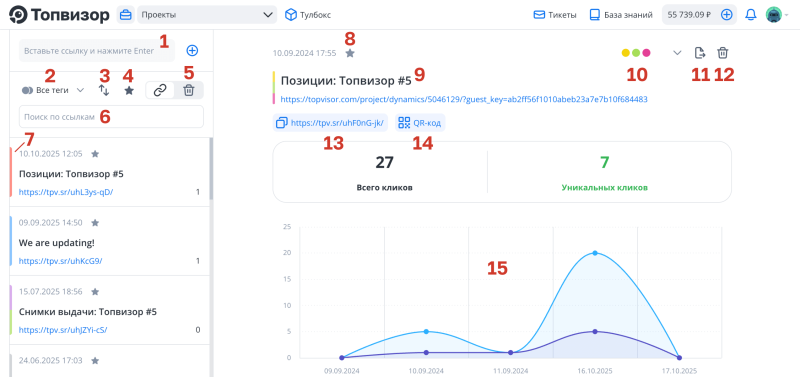
- Поле для вставки ссылки.
- Фильтр по тегам.
- Сортировка.
- Избранное.
- Корзина. Нажмите на Корзину, чтобы посмотреть удаленные ссылки и восстановить их.
- Поиск по названию или URL ссылки.
- Выбор тега для ссылки.
- Добавление ссылки в Избранное.
- Название ссылки. Нажмите на название, чтобы его изменить.
- Изменение тега ссылки.
- Создание гостевого доступа к статистике ссылки.
- Добавление ссылки в корзину (отмена доступа к отчету по ссылке).
- Короткая ссылка. Нажмите на нее, чтобы скопировать в буфер обмена.
- QR‑код. Нажмите на него, чтобы создать QR‑код.
- Статистика ссылки.
Я случайно удалил нужную ссылку. Как ее восстановить?
Когда вы удаляете ссылку, она попадает в Корзину, а не удаляется безвозвратно. Нажмите на над списком ссылок, чтобы отобразить удаленные ссылки. Наведите курсор на нужную ссылку и нажмите на перечеркнутую корзину, чтобы восстановить ссылку.
Удалить можно короткую ссылку вида https://tpvsr.com/uh9os0/ 🤖
Полную ссылку на отчет с параметром guest_key удалить нельзя.
Полную ссылку на отчет с параметром guest_key удалить нельзя.
Как управлять тегами
- Чтобы изменить название тега, нажмите на справа от него;
- Чтобы изменить порядок тегов, перетащите нужный тег курсором.
Данные по вашим ссылкам всегда в безопасности 🔒
В Сокращателе Топвизора исходные ссылки проходят многоуровневую систему фильтрации: мы используем Safe Browsing API от Яндекса и Google, проверяем наличие сайта в реестр запрещенных сайтов Роскомнадзора, а также используем собственный стоп‑лист небезопасных сайтов.
В Сокращателе Топвизора исходные ссылки проходят многоуровневую систему фильтрации: мы используем Safe Browsing API от Яндекса и Google, проверяем наличие сайта в реестр запрещенных сайтов Роскомнадзора, а также используем собственный стоп‑лист небезопасных сайтов.
Не используйте Cокращатель ссылок для рассылки спама, вирусов или небезопасного контента. Ссылки, ведущие на вредоносные ресурсы, а также пользователи, регулярно размещающие ссылки на такие ресурсы, будут заблокированы в соответствии с правилами использования Cокращателя ссылок Топвизора.
Что делать, если я обнаружил вредоносную ссылку?
Если вы обнаружили вредоносную ссылку, напишите нам в чат. Не вводите личную информацию на подозрительных сайтах, закройте открывшийся сайт или окна через диспетчер задач и запустите проверку антивирусом.